一、Wox 快速启动
官方介绍:Windows上功能齐全的启动器,可在您键入内容时访问程序和Web内容。从此以后,你的工作效率会更高。Wox是免费使用的,并且在Github上开源!
简单来讲,Wox就是一款快速启动工具,用于快速搜索本机安装的各种程序,文件,也可以通过插件快速搜索网络内容等。包括:快速程序启动、文件查找、网页搜索,系统命令、颜色代码、计算器等基础功能。
使用方法就和大家熟悉的listary类似,在使用时,通过快捷键唤出搜索框,然后Wox就能实时检索你输入的内容,方便你高效的进行后续操作。
并且Wox支持第三方插件的安装,进一步扩展其功能性。比如:有道翻译、天气查询、历史剪贴板、快递查询等,而这也是listary目前还无法做到的。
其中,快捷网页搜索可玩性非常高,不单单能百度搜索,你可以用它来自定义其他搜索功能,比如一键搜索值得买内的商品,一键谷歌翻译、一件打开B站内容和豆瓣电影等等。
比如我想在张大妈里查询某件商品,传统的方法需要我们先打开浏览器,再打开张大妈网站,最后输入你要查找的商品得到结果,比较繁琐。而Wox就高效很多,直接快捷键呼出搜索框,输入你要查找的商品,一键就能得到结果。
二、安装与设置
👉官网下载入口:Wox
Wox下载安装比较简单,如上通过上官网下载入口,进入github下载页面。这个官网提供有第三方插件和自定义主题下载,大家可以先保存。
进入github开源网站之后,找到相应的下载安装包,目前最新的版本是2020年5月26日发布的v1.4.1196 。如果你想要体验全部功能,可以下载底下的Full完整版(包含python和everyting)。
安装成功后,桌面会弹出一个搜索框(快捷键:ALT + 空格),在搜索框内输入settings,或者直接在搜索框右键选择,即可进入Wox的设置界面。
在设置界面,按上图勾选基本设置。
👉最新版everyting下载:everyting
在插件设置页面,我们添加已安装好的everyting路径。(不知道在哪里的话,可以右键电脑桌面上的everyting启动图标,选择打开文件所在位置,就能看到)
另外,同样的方法添加你的浏览器路径,完成浏览器书签插件的设置。完成以上所有操作之后,你就可以正常使用Wox了。
三、实用功能
1. 文件实时检索
Wox在结合everyting之后,就可以实现everyting的文件实时检索功能,检索速度和everyting一致。使用时只需在搜索框输入你要查找的本地文件名,Wox就能帮你快速定位,非常实用。
2. 程序快启动
通过快捷键ALT + 空格唤出搜索框,输入你要启动的程序名,你可以通过Wox快速启动电脑中的所有程序。Wox支持字母检索,输入一个拼音字母,就能快速检索相应的电脑程序。
3. 一键文件路径和URL
将URL网址或者本地文件路径,直接复制到Wox搜索框,按下回车键,就可以一键打开。
4. 系统命令
在搜索框输入系统命名,就能快速完成电脑操作,比如关机、休眠、重启、清空回收站等。
5. 数学计算和查颜色
此外Wox还能内置有数学计算和颜色代码查询功能,只需在搜索框输入,就能得出实时结果。
6. 自定义网页检索
非常好用的网页检索功能,在文章的开头就已经说过,不过Wox内置的网页搜索并不多,这时我们可以通过底下的添加功能,进行自定义添加。这里建议大家开启搜索建议,可以进一步提升输入效率。
例如,在点击添加之后,会进入编辑窗口。我们将已经修改好的URL网址和下载的图标添加进去,并输入自定义标题和关键字,勾选启用,最后点击确定,那么就添加完成了相应的快捷网页搜索。
如上,我在添加了果核剥壳的快捷网页搜索之后,只需在搜索框输入设置好的关键字gh,就可以调用相应的网页搜索功能。这时再输入你想要搜索的内容,点击回车就可以快速在果核剥壳网站内查询结果。依次类推,大家可以添加各种想要的网页搜索,比如:张大妈、各大购物网站、BBS社区、音视频网站等等。
7. 有道云翻译
Wox本身并没有集成翻译功能,我们需要去其官网下载相应的第三方插件,安装之后,才可以启用这项功能。在线翻译还是比较的实用的,平时碰到一些不认识的英文单词或者语句,就可以通过Wox快速在线翻译。
由于之前的有道翻译插件已经不能用了,这里建议大家安装有道翻译Key,这个版本没有搜索限制。不过麻烦一点,需要我们先去有道智云平台注册Appkey,才能使用。注册过程比较的简单,注册完成后在Wox插件页面输入Appkey的ID和密钥,就可以使用了。
四、插件安装和自定义主题
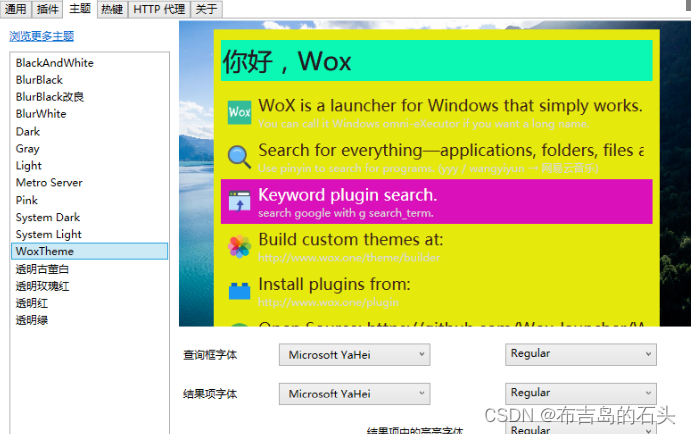
👉插件下载入口:Plugin (wox.one)
关于第三方插件的安装,我们首先进去Wox的官网,找到Plugins(插件)页面,点开就可以看到里面罗列的各种插件,大家根据自己的喜欢选择安装,当然不排除很多插件已经不能用了。
例如这个Clipboard History(剪贴板历史)插件,点击进去,最上面就会有安装提示:wpm install Clipboard History,我们只需要将这条安装命令复制。
然后,快捷键ALT + 空格呼出Wox的搜索框,输入此命令,就可以看到看到对应的插件,鼠标点击就可以进行安装,非常的方便。
以此类推:有道翻译私Key版:wpm install 有道翻译私Key版,天气查询:wpm install Weather.Open,随手记:wpm install 随手记
如果想卸载的话,需要我们在搜索框内输入:wpm uninstall,在下拉搜索结构,找到相应的插件,鼠标单击就可以卸载。
Wox内置有多达10个不同类型的主题皮肤,并且每个主题都能支持自定义字体风格和大小。如果你对自带主题不满意的话,也可以自行下载安装其他主题,或者不嫌麻烦的话,也可以自行更改数据达到不同风格。
👉自定义主题入口:Theme Builder (wox.one)
如上,进入Wox官网的主题页面,在这里你可以自行编辑自己喜欢的主题颜色。包括字体、背景色、首选项等多达8项,制作好后点击上面的下载按钮,即可获得当前制作的主题文件。
主题文件后缀为xaml类型的文件,我们将下载好的主题文件移动到Wox的安装目录下的Themes文件夹内(我的文件地址:D:Woxapp-1.4.1196Themes)。
最后重启下Wox,重新进去Wox的设置界面,在主题里就可以看到刚才制作好的主题了,操作非常简单。






















 2548
2548











 被折叠的 条评论
为什么被折叠?
被折叠的 条评论
为什么被折叠?










